电脑腾讯会议开不了摄像头怎么回事 腾讯会议电脑版摄像头检测失败
更新时间:2023-08-18 09:59:33作者:jiang
电脑腾讯会议开不了摄像头怎么回事,许多用户反映在使用腾讯会议的电脑版时遇到了一个问题——摄像头无法正常开启,这个问题在腾讯会议电脑版摄像头检测环节出现了失败提示,让用户感到困惑和苦恼。为什么会出现这种情况呢?是什么原因导致了摄像头无法正常使用呢?本文将为大家解析这个问题,并提供一些解决方案,帮助大家解决电脑腾讯会议摄像头开启失败的困扰。
步骤如下:
1.第一:进入电脑左下角点击输入【控制面板】进入。
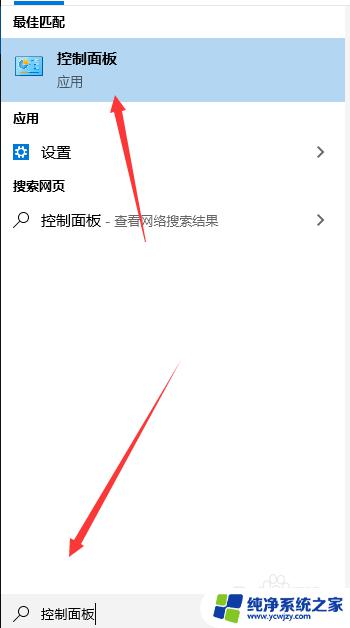
2.第二:进入控制面板点击下方的【设备管理器】选项。
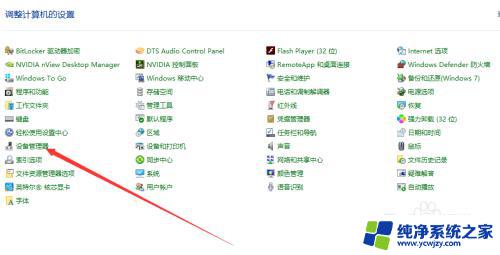
3.第三:进入设备管理器栏目点击下方的【图像设备】选项。
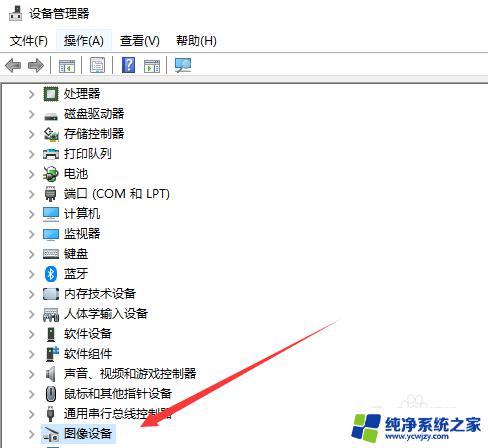
4.第四:点击摄像头【检查驱动程序并更新驱动程序】关闭设备管理器。
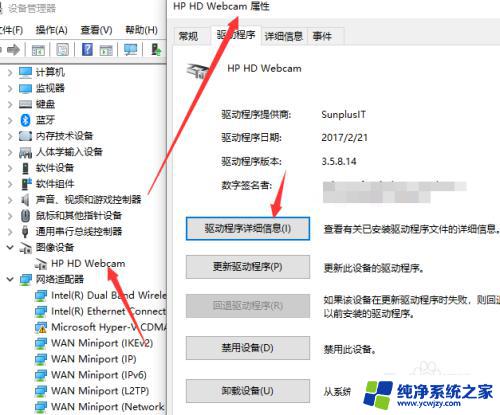
5.第五:登录腾讯会议点击【头像】选择【设置】选项按钮。
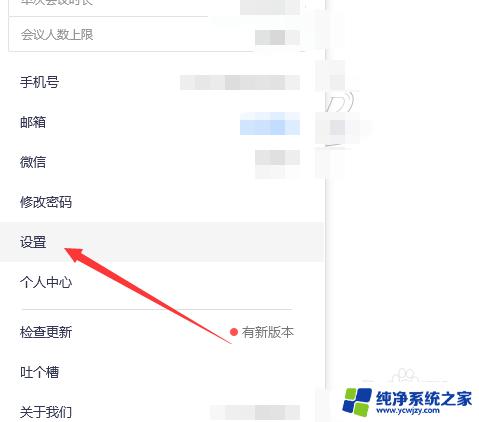
6.第六;在设置中点击【视频】选项选择【更新的设备驱动】操作完成。
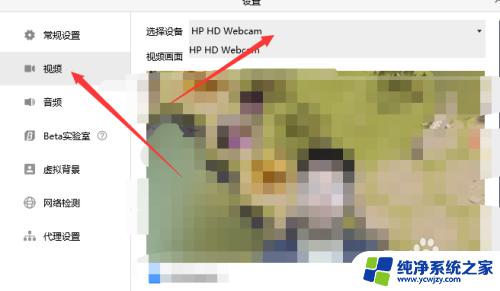
以上就是电脑腾讯会议开不了摄像头的解决方法,希望对遇到这种问题的小伙伴有所帮助。
电脑腾讯会议开不了摄像头怎么回事 腾讯会议电脑版摄像头检测失败相关教程
- 腾讯会议笔记本电脑怎么开摄像头 腾讯会议电脑摄像头检测问题
- 腾讯会议怎么关闭自己的摄像头 腾讯会议如何关闭摄像头
- 腾讯会议电脑摄像头打开了但是画面是黑的 腾讯会议摄像头打开后显示黑屏怎么办
- 腾讯会议电脑怎么改头像 腾讯会议电脑版头像修改教程
- mac腾讯会议无法打开摄像头 苹果电脑腾讯会议摄像头无法打开怎么办
- 腾讯会议如何关闭自己的摄像头 腾讯会议摄像头关闭操作方法
- 腾讯会议共享屏幕可以开摄像头吗 腾讯会议可以同时共享屏幕和视频吗
- 腾讯会议听不到声音怎么回事 腾讯会议没有声音怎么解决
- 腾讯会议可以开视频会议吗 腾讯会议视频开启步骤
- 怎么开启腾讯会议 腾讯会议如何创建视频会议
- 如何删除桌面上的小艺建议
- 为什么连接不上airpods
- 小米平板怎么连接电容笔
- 如何看电脑是百兆网卡还是千兆网卡
- 省电模式关闭
- 电脑右下角字体图标不见了
电脑教程推荐
win10系统推荐